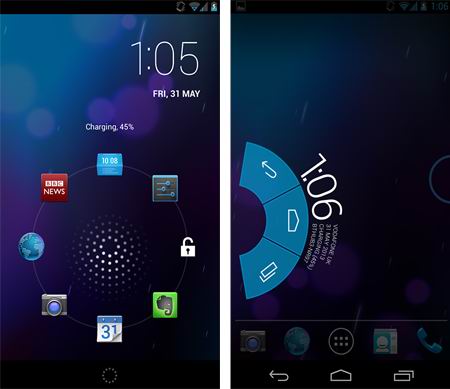android 4.4 2用のカスタムファームウェア。 AOKPの詳細な説明。 追加のPAC ROM機能
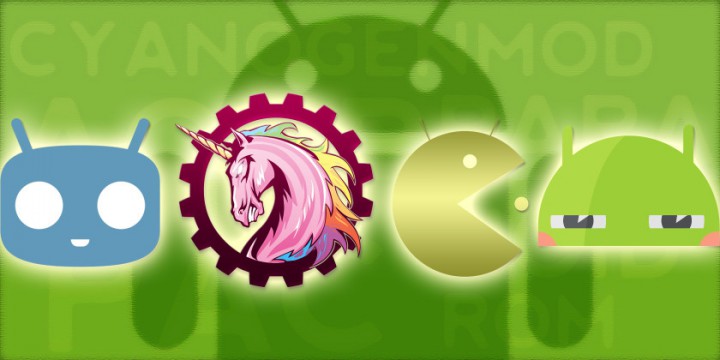
ユーザーが何かを知った瞬間 Android デバイスを置くことができます カスタムファームウェア以前は工場の制限に縛られていたため、しばしば転換点になりました。 の出現と カスタムROM "a 自由が来る。 選択の自由を含めると、選択は苦痛を伴うこともありますが、この困難な作業を容易にするよう努めます。 次に、あなたは最高のものの概要を見つけるでしょう Android ファームウェア: MIUI, パラノイドアンドロイド と AOKP。 ユニバーサルインストレーションガイドが見つかります。 特定のデバイスごとに、これを調べる必要があります。
プラットフォーム Android 興味深い機能が豊富で、最も柔軟なモバイルオペレーティングシステムの1つと考えられています。 しかし、そのバージョンのすべてが同様に多機能であるわけではありません。 したがって、コアまたはスマートフォンの所有者にバニラコアを搭載したバージョンのユーザー Samsung 標準ユーザーインターフェイス タッチウィズ システムの非常に重要な限られた機能について不平を言うことがよくあります。
オープンプラットフォームの1つの重要な利点 AndroidあなたがユーザーとしてOSの主なライセンスバージョンが気に入らない場合は、一般に呼ばれている最適化されたバージョンの1つをデバイスにインストールできます カスタムファームウェア または ROM。 新しいファームウェア Android 製造元の正式リリース以前であっても最新バージョンのOSを使用する機会を提供します。 また、新しいバージョンのシステムがインストール後に自動的に工場出荷時のバージョンに置き換えられます。その後、デバイスが文字通り変更され、多くの変更されたシステム設定とアプリケーションが提供され、パフォーマンスが大幅に最適化されます。
あなたがOSに精通しているなら Linuxインストールプロセスがカスタムであることを知っておくと便利です ROM他のディストリビューションをインストールすることと変わらない Linux。 システムの各バージョンは異なる目標を持っているため、常にさまざまなパラメータで互いに異なります。 必要なバージョンのカスタムファームウェアの選択は、最終的には、ユーザーの個人的な好みや将来の使用目的によって決まります。 カスタムファームウェアをインストールする手順は、通常、次の手順で構成されます。
1) システムローダーのロックを解除する。 このプロセスは通常、デフォルトでは、使用するユーティリティの機能に含まれています ルート権を取得するそのため、ブートローダのロックを解除して手動でバックアップする代わりに、時間を節約してルータの1つを使用することができます(たとえば、 Kingo Android Root). スーパーユーザー権限の取得とりわけ、インストールされたカスタムファームウェアのより安定した動作が保証されます。
2) バックアップシステム。後 ルート権を取得する システムローダーのロックを解除するには、 カスタムツール 生のプライマリデータのフルバックアップを実行する Android。 これにより、カスタムファームウェアのインストールが失敗した場合に元のシステムをロールバックして復元することができます。 人気のあるツールの中から特定することができます チタンバックアップしかし、それはその作業に根本的な権利を必要とする。
3) 実際に選択したカスタムファームウェアをダウンロードしてインストールします。最も収益性の高いファームウェアを見つけるプロセスでは、カスタムファームウェアの開発者や経験豊富なユーザーがコンパイルした比較チャートと表を使用すると便利です.xda-developers.comカスタムソフトウェア開発フォーラムで広く入手できます。 ファームウェアは、デバイスから直接ダウンロードすることも、コンピュータを使用して後でUSB経由でアーカイブデータを転送することもできます。 通常、ファームウェアファイルは非常に大きいです。 zipアーカイブ最終的にメモリカードのダウンロードフォルダに保存する必要があります。 ファームウェアはリカバリモードでインストールされます。リカバリモードでは、デバイスの再起動直後に入力できます。
4) Googleアプリをダウンロードしてインストールします。多くの公式アプリは Googleを含む Gmail と YouTube最初はカスタムバージョンと対話できません Android。 したがって、これらのアプリケーションの特殊なカスタムバージョンを探し、上記と同じ方法でインストールして、カスタムファームウェア自体をインストールする必要があります。 タスクを簡素化するために、XDAコミュニティの開発者はユーティリティを作成しました ギャップスマネージャーユーザーにすべての主要な製品を提供します Googleカスタマイズされたバージョン。
多くのカスタムファームウェアがあります。 それらの中で最も人気のあるものは、さまざまな最適化されたバージョンの間で相違ない指導者のその後の特定のための絶え間のない比較の対象です。 Android。 経験豊富なユーザーとカスタムソフトウェアの開発者が行った比較分析に基づいて、それぞれの長所と短所を考慮して、最も実績のある信頼性の高いファームウェアを7つ比較します。 以下が考慮されます:
- パックマンROM
- Omnirom
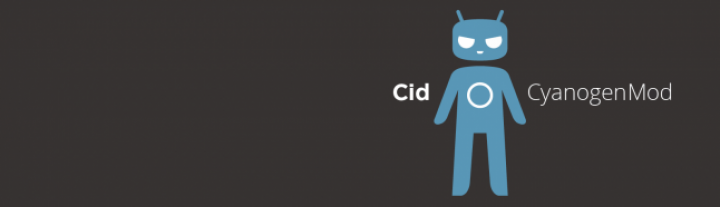
これは最も人気があります カスタムROM。 信頼できるだけでなく、非常に多機能で、すべてのゴミを除去し、すぐにパブリックインストールツール(ベータ版に存在する限り)を取得します。これにより、将来ユーザーは複雑な手順に頼る必要がなくなります。 他のファームウェアと同じくらい多くのカスタマイズオプションを見つけることはできませんが、大規模では必要ありません。 合計で十分です。 ファームウェアはポンピングバージョンと呼ぶことができます バニラアンドロイド 不要なものは一切ありません。 ユーザーインターフェイス、無用なプリインストールアプリケーション、ユビキタス制限に飽きてしまった場合は、この問題に対する優れた解決策になります。 その他 ROM デバイスの作業を最適化し、パフォーマンスを向上させます。
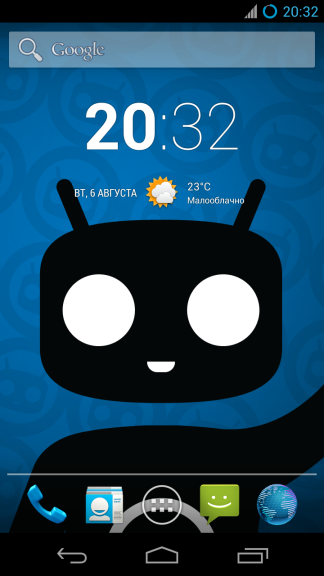
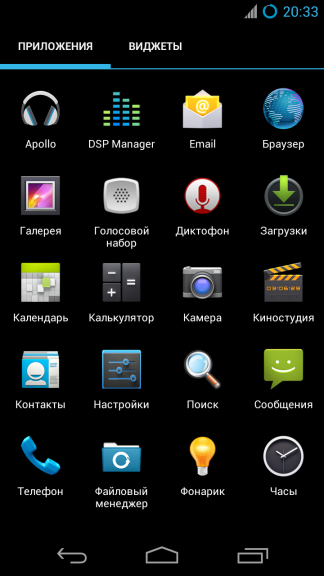
主な機能:
- きれいで手頃なインターフェース
- さまざまなテーマをサポート
- イコライザーがあります
- クイック設定をカスタマイズすることができます
公式サイト
Cのより詳細な説明 yanogenMod
現時点で最も人気のあるカスタムファームウェアの1つは、インターフェイスのスタイルが驚くほど株式バージョンに対応していることです Android。 与えられた ROMそれぞれのアップデートでは、デバイスにインストールするプロセスがはるかに簡単で便利になるという事実に近づいています。
最新のファームウェアバージョンでは、アニメーションが大幅に改善され、現在CRTアニメーションが追加されています。 特別なオプションと充実したカスタマイズには、壁紙の設定、メイン画面とは別のロック画面、大きなフルサイズのウィジェット、バッテリーの充電表示などがあります。 開発者は、ロック画面にブランドのウィジェットを追加しました。 クロノス日の主要イベント、現在の日時、天気を表示します。 さらに、ファームウェアには組み込みユーティリティが含まれています。 Xposedフレームワーク追加のカスタムモジュールをステッチシステムに埋め込んで、デバイスをさらに微妙に変更することができます。 ナビゲーションバーをカスタマイズする機能により、各ボタン(このファームウェアでは5つあります)、個々の機能を割り当てることができます。 また、特にビデオの視聴やゲーム中に、下側と上側のツールバーを隠して、フルスクリーンモードに自由に切り替えることができます。
絶え間ない改善とアップグレードのおかげで、ファームウェアはあなたのデバイスに省エネとはるかに高いパフォーマンスを提供します。
その他の利点と特長:
- オリジナルサウンドエフェクト
- 異なるプロファイル間の簡単な切り替え
- メッセージの送信と通話の簡略化
- さまざまなスタイルやテーマの存在(人気のテーマを含む ホロ)
- オリジナルパネルの切り替えアニメーション
MIUI

MIUI それは カスタムファームウェアより良いものをすべて組み合わせた Android と iOS。 これはソースコードに基づいています。 Android しかし、ユーザーインターフェイスは元のものとは非常に異なっています。 そしてそれは設計だけでなく、多くの機能 MIUI まだ欠けている 在庫ありAndroid、またはこの時間に実装された後に現れました カスタムROM "e。 素晴らしい例は、長い間不可欠な部分であったクイック設定です MIUIおよび Android 4.2 鋼要素ストックインターフェース。 同時に、ファームウェアにはすべてのゴミが含まれていません タッチウィズ と センス。 また、このファームウェアは、スマートフォンメーカーがメインOSとして一部のスマートフォンにインストールしていることにも注意してください。 MIUI -彼らに乗りたいユーザーのための素晴らしいオプション Android デバイスは、2つの競合するプラットフォームからすべて最高です。
公式サイト
MIUIの詳細な説明
カスタムファームウェア、そのインターフェイスは最も成功したハイブリッドです Androidと iOS。 同時に、デベロッパーから、ユーザーのプロンプトから継続的に改善され、ユーザーがデバイスで使用する際に推奨事項や提案を行います。 この視覚的な類似性にもかかわらず ROM'のような Androidそれで iOSMIUIの最終版の基礎を形成した、完全に新しいデザインと機能的なソリューションがたくさんあります。これは、いわゆる独創性と独創性を語ることを可能にします。
画面ロックには独創性があります。 MIUI中央に4つのメインボタン(通話履歴、メッセージ、音楽プレーヤー、カメラ)が装備された円形スライダーブロッカーが配置されています。 したがって、標準画面ロック解除を実行せずに、推奨メニューのいずれかに移動することができます。 また、loxrinでは、イコライザーの設定を自由にコントロールしたり、ミュージックトラックを切り替えたり、スピーカーの音量を調整したりすることができます。 Lockscreenの非常に便利な機能は、デバイスのバッテリ充電レベルの表示です。
メインインターフェイス MIUI 無制限の数のデスクトップを作成することができます。それぞれのデスクトップには、特殊用途向けのアプリケーションとユーティリティを含むショートカットが含まれています。 さらに、アプリケーションアイコンの外観が大幅に変更され、その後、デザインと関連することが不可能になった Androidそれで iOS.
このファームウェアの主な設定はカテゴリに分かれていますが、それにもかかわらず、 iOS。 便利なスライダーを使用してサブメニューをナビゲートします。 また、画面の明るさを担う別のスライダにすばやくアクセスできます。
ファームウェアのもう1つの重要な機能は、独自のストアを持つことです。 スーパーマーケット、その範囲には Googleプレイ。 同時に、在庫ファームウェアで有料でしか購入できない多くのアプリケーションは、無料でここから入手できます。
その他の機能 MIUI:
- 個々のコンポーネントごとに柔軟な設定が可能な多数の元のテーマが存在する
- さまざまなウィジェット:RAMのクリーニングウィジェット、検索ウィジェット、時計(デジタルとアナログ)、天気、カレンダー、イベント、フォトフレーム、プレーヤーなど
- オリジナルアニメーションとメニューとデスクトップ間のスムーズな移行
- 一連のソフトウェアを備えた伝統的なメニューがない。 それはメインスクリーン上に配置された快適なカスタマイズ可能なデスクトップに置き換えられました
これ カスタムファームウェア 他のユーザーインターフェイスデザインの中でも際立っています。完全に透過的です。 また、生産性を向上させ、エネルギー消費を削減し、 Android デバイス。 多くのカスタマイズオプションがあります。 ユーザーのパフォーマンスを向上させるだけでなく、 Androidユニークなユーザーインターフェイス設計を得ることができます。
XDAスレッド
Illusion ROMの詳細な説明
この名前 ROM'Aはそれ自体のことを話します - 開発者は専門テーマで具体化された本当にスタイリッシュなデザインを作り出しています キーライムパイ。 このテーマは、パネルや他の設定やアプリケーションのメニューから見られる楽しいカラースキームによって表され、異常な透明性の効果を作り出します。
それはまだベータテスト中であり、絶え間なくファイナライズされているという事実のために、使用中にいくつかのマイナーなバグが発生することがあります。 しかし、開発者はこれについて故意に警告し、検出されたシステムエラーを報告してさらに改善するよう促します。 ROM'A
当初、このファームウェアはそれほど有名ではない ROMA スリムビームしたがって、使用の過程で非常に頻繁に、いくつかの類似点がそれと共に見出され得る。 最近の多くのファームウェアと同様に、ここに特徴があります。 ハローこれにより、すべてのアプリケーションからメイン画面に通知を転送できます。その後、各アプリケーションからのメッセージを同時に表示することができます。 また、この機能のおかげで、使用されているソフトウェアインターフェイスを残すことなく、あるアプリケーションから別のアプリケーションに切り替えることができます。
加えて、この便利な機能 ROM'Eは加速度計をカスタマイズする能力です。 したがって、画面の回転角度を90°から80°に下げることができます。これにより、デバイスの使用プロセスが大幅に改善されます Android また、重要な会議から輸送中の長い旅に至るまで、さまざまな状況に合わせてデバイスを調整できるさまざまなプロファイルも用意されています。 サウンドアラートをオフにして振動に置き換え、完全にミュートしたり、着信コールをリダイレクトしたりすることは可能です。
その他の機能
- 多数のカスタム壁紙
- 拡張デスクトップ
- 明るいインターフェースと暗いインターフェースを簡単に切り替えることができます
- 画面の明るさとコントラストを調整する
- ステータスバーの自動クローズ

それは カスタムROM 在庫管理システムがアクセスできないユニークな機能を備えた無制限のカスタマイズオプションを備えています。
主な特徴
- 個々のアプリケーションの規模を変更する機能。 たとえば、 Gmail 文字を画面に表示するスケールを設定することができます。メニューボタンとコントロールは最小限に抑えられます。アプリケーションコントロールは大きく、システム全体を拭いて何かを押すことはありません 。
- パイコントロール - ステータスバーとコントロールを画面から削除し、呼び出したときにのみ表示される円グラフにそれらを転送するためのメニューです。
- - ポンピングされた特徴 チャットヘッド Facebookから。 実際、どのアプリケーションでも通知やさまざまなメッセージを受信するのに非常に便利な方法です。
- スマートフォンのタブレットインタフェース:タブレットの一部のインタフェース要素は、見た目が良くなるだけでなく、はるかに便利です。 彼らと一緒に Android スマートフォン。
ParanoidAndroid - カスタムファームウェア 多数のカスタマイズオプションとユニークなインターフェイス要素を備えた信頼性とパフォーマンスを求めているユーザーにとっては、
Google+
ParanoidAndroidの詳細な説明
作成する基本的なファームウェア パラノイドアンドロイド 悪名高い ROM伝統的な機能主義と高性能を借りて、独自のインターフェースとオリジナルのビジュアルデザインを取り入れました。
このカスタムファームウェアの主な違いは、主にインタフェースに関するタブレットデバイスに焦点を当てていますが、ユーザーが機能的な損失なしに携帯電話のスタッフィングをタブレットに変えることはできません。
デバイスの元の画面解像度とシステム全体にかかわらず、仮想解像度を変更することにより、アプリケーションインターフェイスの柔軟な設定の可能性に依存する微調整の量が大幅に増えたことは注目に値する。 ファームウェアで利用可能なアプリケーションの初期数が比較的少ないため、開発者は、ユーザーに選択してファームウェアの利用可能なストアから必要なアプリケーションをダウンロードする権利を与えることを選択しました Googleプレイ.
デバイスの実際のパフォーマンス最適化は、手動で実行することもできます。 したがって、ユーザーはシステムの負荷を軽減し、不要なタスクを停止し、メモリの詰まりを解消し、動作周波数を制限し、フォントの平滑化などを変更することができます。
既に知られている機能に加えて ハロー の パラノイドアンドロイドと呼ばれる種類のメニューもあります PIEコントロール主なアプリケーションのショートカットやその他のボタンをメイン画面から特定の図に転送することができます。これは、あなたの呼び出しまで非表示モードになります。
その他の有用な特性 パラノイドアンドロイド:
- フルスクリーンモードに切り替える機能
- デバイス画面のスクリーンショットを取る能力
- 音質の向上
- スーパーユーザー権限への初期アクセス

AOKP - これは最もカスタマイズ可能です。 ROM。 アラートを振動させる独自のパターンを作成し、ほぼすべてのインターフェイス要素を設定することから始まるこのファームウェアでは、多くのことができます。
AOKP特有の主な機能:
- あなたの起動アニメーションを設定する機能
- ナビゲーションバーの完全なカスタマイズ、そこにショートカットを追加する機能
- リボン - OSの任意の場所にあるデバイス上のアプリケーションにすばやくアクセスできます。 ランチャーを完全に交換することができます。
与えられた ROM 完全にカスタマイズ可能なインターフェイスを手に入れたいユーザー向けに設計されています。 持っている AOKPこの事業にはまだ競合他社はありません。
公式サイト
AOKP詳細な説明
同じようにオリジナルでスタイリッシュな別の ROM多くのユニークな機能を備えています。 このファームウェアと他のファームウェアとの間の明白な違いは、組み込みのインターフェイスが存在することです。 リボンデバイス上で利用可能なすべてのアプリケーションをカテゴリ(たとえば、システム、エンターテイメントなど)に分割し、別々の便利なタブに配置することで、システムプログラムへのアクセスを大幅に簡素化します。
主な管理 AOKP 7つのメインボタンで表され、あなたの裁量でコールの機能、場所、方法を変更することができます。 また、押されたときの色や照明の程度を調整することもできます。
デスクトップとロック画面の両方にインストールできるウィジェットの設定には優れた機能があり、1つの画面にウィジェットの数を制限することはできません。 この場合の使用の必要性は、キューブの面の回転に似た非常にオリジナルのトランジションアニメーションの存在によるものです。
のメイン画面とは異なり AOKPラベルとそのラベルのよりコンパクトな配置のため、もっときれいに見えます。 同時に、デスクトップのアイコンをさらにカスタマイズして改善することができます。
ファームウェアのもう一つの興味深い特徴は、スペースの位置に応じてデバイスのプロファイルを自動的に変更する機能です。 この機能により、加速度計の動作に関連して、スマートフォンをあるモードから別のモードに切り替える時間を大幅に節約できます。 したがって、デバイスを下向きにしておくと、スリープモードに自動的に移行し、必要なオプションをすべて有効にするようにデバイスを設定できます。
その他の機能 AOKP:
- デバイスブートプロセスのアニメーションをカスタマイズする機能
- メインパネルの1つまたは複数のボタンを保持する特別なアクションを設定する機能
- カーテン通知の背景を変更する機能
- プロセッサを手動で設定する機能
- ステータスバーとナビゲーションバーの完全なカスタマイズ
- 振動するアラート用のカスタムテンプレートをインストールする機能

まだカスタムファームウェアを決定できませんか? 次に試してみるべきです PAC ROM - カスタムROMこれには多くの機能が含まれていますが、 AOKP と ファームウェアは、独自のものはほとんどありませんが、上記の最高の機能 ROM これを補う以上のもの。 本当にユニークな機能は、設定だけです。 これらは、ユーザーに統合された機能を提供する可用性と利便性を最大限に高めるために特別に作成されました。
公式サイト
Pacman ROMの詳細な説明
このファームウェアは、よりよく知られているアナログの最高の特性を吸収したため、汎用と呼ばれます。 AOKP と パラノイドアンドロイド。 実際、ユーザーは、これらのファームウェアに固有の3つの異なるインターフェースの1つで、あなたの好みに合わせて作業する機会があります。
パックマンROM それは比較的新しいカスタムファームウェアと見なされますが、これにもかかわらず、より安定した作業と競争力のあるパフォーマンスです。 最初に、スマートフォン用にファームウェアが開発されました Sony xperia ray後で他のデバイスに移植され始めました Android.
と パックマンROMスマートフォンやタブレットのメイン画面は、ストック、おすすめ、タブレットのプリセットモードに簡単に切り替えることができます。 メインコントロールボタンは、機能のアップグレードや変更に常に使用できます。 通知パネルの透明度を変更し、通知パネルに背景イメージを追加することができます。 他の有名なファームウェアと同様に、 パックマンROMカスタムインターフェイスがあります ハロー, リボン と PIEコントロールカーネルの設定を制御し、その状態の周波数を監視する機能も備えています。
その他の特性 パックマンROM:
- CRTアニメーションのサポート
- ジェスチャーを介してデバイスを制御する機能
- 豊富なトピックの選択
- デバイスのセキュリティを向上させる設定の可用性
- 高度なロック画面の設定
最後にリストされた ROMまだ開発中ですが、この段階では、開発者が公式Webサイトで投票して将来のシステムを提供するために必要な機能を選択することを提案すると、非常に強力なカスタムファームウェアが出てくるはずです 。 さらに、ファームウェアのソースコードにも自由にアクセスできます。これは、最適化に貢献したいと考える上級ユーザーにとって興味深いものです ROM'A ファームウェアでサポートされているデバイスの数は当初は制限されていますが、より大量の移植はちょうど時間の問題です。 このファームウェアの詳細は、メインポスト(タイトルのリンク)にあります。
公式サイト
この表を使用してファームウェアを選択することもできます。
どのようなファームウェアを優先すべきですか? コメント内のビューを共有します。
開発者がお使いのデバイスのソフトウェアアップデートをサポートしなくなった場合はどうすればよいですか? オペレーティングシステムと電話機の機能を変換する唯一のオプションは、カスタム(ユーザー)ファームウェアをインストールすることです。 シンプルなユーザーによって作成され、ネットワークにダウンロードされるため、インストールする前に電話機のルートを設定する必要があります。 カスタムファームウェアのAndroidと、スマートフォンからのインストール方法や削除方法について考えてみましょう。
店内で新しいスマートフォンを購入すると、OSの正式版、株価、バージョンが取得されます。 特定の電話機モデル用に特別に設計され、インストールされています。 将来は、メイン設定メニューの特別なアイテムを使用して、Wi-Fiまたはコンピュータ経由で公式アップデートをインストールすることができます。
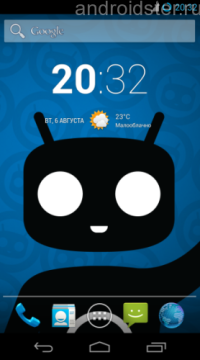
デスクトップcyanogenmodファームウェア
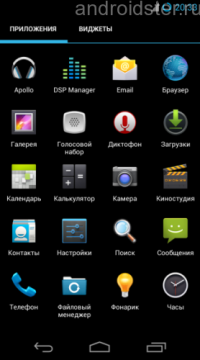
アプリケーションメニュー
新しい電話機のモデルのリリースに伴い、新しい機能と新機能を備えた新しいバージョンのOSが登場しました。 残念ながら、古いスマートフォンやタブレットでは利用できないため、独自のファームウェアを作成する職人が増えています。 Android上のカスタムファームウェアの利点を考慮することができます:
- あらかじめインストールされたソフトウェア。 カスタムファームウェアの開発者は、OSを再インストールした直後に利用できるさまざまなユーティリティとアプリケーションを使用して、それらを豊富にすることがあります。
- ワイドなカスタマイズ設定。 管理者権限を使用すると、デスクトップ、アプリケーションメニューを編集し、電話機のメモリ内のシステムファイルを削除して移動することができます。
- 古いスマートフォンに新しいOSバージョンの機能を持たせる機能。
このようなファームウェアの作成は上級ユーザーの作業ですが、スマートフォンで100%のパフォーマンスを保証するものではありません。 信頼できないソースからソフトウェアをインストールすると、公的保証が失われることにも注意してください。
AndroidでユーザーOSをインストールおよび削除する方法に進む前に、カスタムファームウェアのビデオレビューを確認することをおすすめします。
インストール
ユーザOSを電話機にインストールする前に、ファームウェアを使用してアーカイブの手順をよくお読みください。 モデルがサポートされているデバイスのリストに含まれている必要があります。そうしないと、インストールが終了し、携帯電話が「ブリック」状態になる可能性があります。 Android用の最善のファームウェアをダウンロードするには、実績のある十分に実績のあるフォーラムやサービス(例:w3bsit3-dns.com)を使用することをおすすめします。 インストールする前に、管理者権限を得るために電話機を必ず回転させる必要があります。
Androidへのルート権限の取得
従来、携帯電話の管理者権限を取得する方法は、2つのカテゴリに分けることができます。
- コンピュータ上のユーティリティを介して。
- 電話でのアプリケーションの使用。
apkアプリケーションを使用して携帯電話を起動するのが最も簡単な解決策です。 iRoot、Kingoapp、Framaroot、Universal Androotなど、オンラインでダウンロードできる最高のもの インストールする前に、必ずシステム設定メニューにアクセスし、未確認のソースからアプリケーションをインストールできるようにしてください。 ダウンロードが成功したら、いずれかのプログラムを実行し、画面の指示に従ってください。
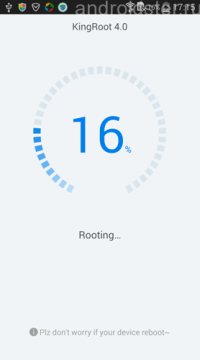
プログラムKingo Rootを使って起動する
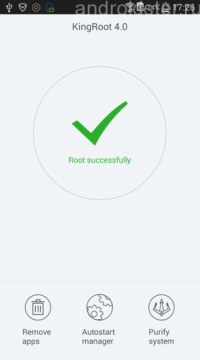
ルートメッセージの成功
携帯電話をコンピュータで回転させる場合、PCに適切なドライバをインストールして、携帯電話でUSBデバッグを有効にする必要があります。 また、バッテリ充電を処理する必要があります。バッテリの充電は、処理が50%を超える前に行う必要があります。 使用可能なユーティリティの一覧の中で、Kingo Rootプログラムを使用することをお勧めします。 モバイルアプリケーションの場合と同様に、コンピュータでプログラムを実行することによって、スマートフォンのブランドが決定され、セットアップのための推奨事項がさらに発行されます。 同様に、Kingo Rootユーティリティを使用して、電話機からルート権限を削除することもできます。
ルートにアクセスする方法の詳細については、下記のトレーニングビデオを参照してください。
アクションアルゴリズム
予備の準備の後、データのバックアップコピーと携帯電話のラッチングを作成すると、その点滅に進むことができます。 これは、コンピュータを使用するか、Androidの[回復]メニューを使用して行うことができます。 2番目の選択肢について検討します。 これにはいくつかの連続したステップが必要です。
- カスタムリカバリメニュー(リカバリ)をインストールします。 この会社のGoogle Playmarketストアでは、ROMマネージャーアプリケーションをダウンロードする必要があります。 起動後、[Recovery Setup]ボタンをクリックすると、必要なClockworkModのインストールが続行されます。
- ファームウェアを使用して必要なアーカイブファイルをダウンロードし、携帯電話のメモリカードに置きます。 最も一般的なバージョンの1つ、CyanogenModを使用して、在庫ファームウェアにない機能をサポートすることができます。
- リカバリモードに移行します。 これを行うには、携帯電話をオフにし、複数のボタンの組み合わせの1つを押したままにする必要があります。 ほとんどの場合、ボリュームアップ/ダウン+電源/ロックキーが適しています。
- リカバリメニューをナビゲートするには、音量ボタンを使用して電源ボタンを選択する必要があります。 ポイントのデータ/ファクトリセットとワイパーキャッシュパーティションを選択して確認し、内部メモリーとキャッシュをクリアする必要があります。
- インスタント・ジップ・ラインをクリックすると、sdcard項目からchoosge zipを選択するように指示されます。 メモリカード上のアーカイブ形式(zip形式)のファームウェアを使用して、目的のファイルを探し、名前をタップして選択する必要があります。
- モバイルデバイスの点滅が終了するまで待ってから、デバイスを再起動してリカバリモードを終了してください。 これを行うには、メインの[リカバリ]メニューに戻り、今すぐシステムを再起動します。
エラーを避けるため、メニューの復元方法に関するトレーニングビデオを視聴することをおすすめします。
削除
カスタムファームウェアをインストールしてスマートフォンの動作が悪くなったり、「ブリック」になったりした場合は、それを削除する必要があります。 インストールの場合と同様に、これは[リカバリ]メニューから実行できます。 間違って動作しているOSを削除する前に、その代替として機能するファームウェアの有効なバージョンのアーカイブをメモリカードにダウンロードしてください。
前のセクションで説明したキーボードショートカットを使用して携帯電話の回復メニューに入ったら、おなじみの手順を実行する必要があります。 つまり、ポイントをワイプしてデータ/ファクタの再設定とワイプキャッシュ段落に行き、完全なリセットを行い、キャッシュを持つパーティションを削除します。 その後、新しいOSを文字列instal zip from sdcardでインストールしようとします。 インストールが完了し、モバイルを再起動するのを待っています。
ファームウェアをリセットする
スマートフォンがロードされ、その設定を入力できる場合は、工場出荷時の設定にリセットすることをお勧めします。 したがって、デバイスのオペレーティングシステムを元の状態に戻し、正しく動作していないファームウェアを削除します。 これには以下が必要です:
- Androidのメイン設定メニューに移動します。
- アイテムを検索して選択します。「復元してリセットする」。
- 「工場出荷時の設定にリセット」の行をクリックし、画面の指示に従います。
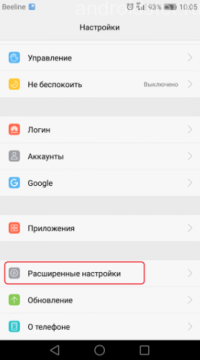
設定メニュー
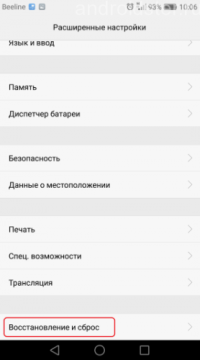
タブを工場出荷時設定にリセット
この操作を実行すると、電話機のすべてのユーザーファイルとアプリケーションが削除されることにも注意してください。 したがって、データを開始する前にデータをバックアップすることをお勧めします。
ユーザーがデバイスに非公式のファームウェアをインストールすることによって、スマートフォンやタブレットのパーソナライズやカスタマイズのための多くの追加機能が得られるとわかった場合、これは重要な瞬間になります。 Android搭載端末にインストールした場合 カスタムファームウェア行動の完全な自由があり、それによって、どちらが良いか疑問に思う。 カスタムROM 選択してください。 多くのユーザーとエキスパートがシステムのベストファームウェアを推測 Android 以下: PAC ROM、イリュージョンROM、パラノイドアンドロイド、AOKP、MIUI、OmniROMおよびCyanogenModが挙げられる。この記事では、作業要件やシステム上のデバイスの一意性に適したファームウェアを理解するのに役立ちます。 Android.
それは知られている Android - これは、電子ガジェット用に設計された最も便利で多機能でフレキシブルなシステムの1つです。 ただし、このオペレーティングシステムの一部のバージョンは多機能ではありません。 たとえば、オリジナルのLinuxカーネルに基づいたガジェットの所有者やデバイスの所有者 Samsungインタフェース規格が使用される場所 タッチウィズプラットフォームのすべての制限と機能の低さを感じることができます Android.
システムの優れた特徴 Android その開放性と呼ぶことができる . これは、ユーザが自分のデバイスの機能が気に入らなければ、簡単に非公式または カスタムファームウェア ガジェットでは、そのようなファームウェアはまだ呼び出すことができます ROM このようなファームウェアは、モバイルデバイスにインストールした後、機能を大幅に拡張します。 ユーザーは、公式リリース前に最新のオペレーティングシステムアップデートを使用する機会が与えられます。 また、ガジェットをカスタマイズし、工場の制限に縛られることなく好みに合わせてカスタマイズできる無限の可能性を開き、デバイスのパフォーマンスも大幅に向上します。
オペレーティングシステムを知っている人 Linuxカスタムのインストールには新しいものはありません ROMこれは、デバイスへのインストールがシステムのインストール配布と同じであるためです Linux。 しかし、異なるバージョンのシステムは、異なるタスクを設定してさまざまなパラメータによって異なることを覚えておく必要があります。 これに基づいて、デバイスの機能と性能に関するユーザーの要件を満たす正しいファームウェアを選択する必要があります。 ROMのインストール順序は、次の項目で構成されています。順番に厳密に実行する必要があります。
- まず、 ブートローダのロック解除。 これは スーパーユーザー権限を取得するAndroidガジェット上の非公式のファームウェアをより安定して確実に操作できるようになることは間違いありません。 手動でブートローダーのロックを解除し、 ルート権を取得する 非常に退屈で長いので、この目的のために特別なプログラムを使用するほうがよいでしょう。 これらのプログラムの1つは、 キングアンドロイドのルート。
- 第二に、あなたはする必要があります データバックアップ。フル ルート権元のシステムデータのコピーを作成する必要があります。 あなたは再び特別な カスタムユーティリティ最も人気のあるものの1つが呼び出されます チタンバックアップ。 ファームウェアに障害が発生したり、多くのエラーが発生した場合は、以前の設定を簡単に復元してシステムを元の状態に戻すことができるように、バックアップが必要です。
- 第三に、直接にする必要があります 選択したカスタムファームウェアをダウンロードしてインストールする。 ファームウェアの選択中は、ユーザーや専門家のレビューを慎重に検討し、さまざまな比較記事を見て、お使いのデバイスに最適なファームウェアに関する情報を見つけてください。 ダウンロード カスタムROM デバイス上またはコンピュータ上で直接行うことができ、次にコピーされる ジップアーカイブ ダウンロードフォルダ内のガジェットに Androidデバイスを再起動すると、それはいわゆる回復モードに移行します。 このモードでは、ファームウェアをインストールする必要があります。
- 第四に、あなたはする必要があります アプリケーションのダウンロードとインストールGoogle。 ほとんどの企業アプリケーション Google残念ながら、カスタムファームウェアでは機能しません。 Gmail、YouTube その他。 多くのユーザーは、すぐにインターネット上の新しいファームウェアに適合するアプリケーションのカスタムバージョンを検索することに急いでいます。 実際、これは必ずしも必要ではありません。 特別なサービスがあります。 ギャップスマネージャーすでにカスタム化されているすべてのアプリケーションをユーザーに提供します Androidプラットフォーム。
今日、多くの非公式のものがあります ROM Androidデバイス用。 ファームウェアは常に専門家によって比較されテストされます。 すべての非公式ROMの中で、最もよく知られているファームウェアのうち7つが際立っています。これは、優れた信頼性と高性能のパフォーマンスのおかげで、経験豊かなユーザーや専門家の間で人気が高まっています。 これらのファームウェアの名前は次のとおりです。
CyanogenModファームウェアレビュー

ユーザーの中で最も有名で人気のあるユーザー カスタムROM それは . それは非常に似ています バニラAndroidそれには余分なものや不要なものは何もありません。 ファームウェアは作業の信頼性と安定性が最も優れており、その他のカスタム機能は多くの機能を羨むことがあります。 ROMさらに、近い将来、デバイスにファームウェアをインストールするための特別なツールを作成する予定です。そのようなアプリケーションのベータ版が開発されています。 このユーザーフレンドリーなアプリケーションのおかげで、カスタムのインストールを経験したことのないユーザー ROM、 あなたのガジェットにファームウェアを簡単に置くことができ、彼はさまざまなユーティリティセットを使用して複雑なインストール手順を実行する必要はありません。 したがって、ユーザが一定の工場制限および標準インターフェースに疲れている場合、このファームウェアは、自分のデバイスの動作を最適化し、すべての制限を除去し、デバイスの性能を向上させる。 また、このファームウェアは、カスタム設定の経験 ROMデバイスへのインストールが他のシステムに比べてはるかに容易であるため、ほとんどありません。
CyanogenModの特長
- 任意のユーザーが容易にマスターできる便利なインターフェース。
- デバイスをパーソナライズするために、さまざまなトピックをインストールすることが可能です。
- 微調整用のイコライザーが良い。
- すばらしいものを含むさまざまな設定をカスタマイズする素晴らしい機会です。
ファームウェアの徹底的な分析CyanogenMod
このファームウェアはユーザー間で最も人気があります。 これは、ほぼ完全にプラットフォームに準拠しているためです。 Android 工場版。 開発者によって常に更新されます。 そして次の各アップデートによって ROMより使いやすく、インストールプロセスを大幅に簡素化します。
最新のファームウェアバージョンは、デバイスパーソナライゼーションの分野で無限の可能性を備えています。 だから、ロック画面のメインテーマとは全く別の壁紙を設定することができます。 また、バッテリ充電を表示する興味深いウィジェットをインストールする機会もあります。 アニメーションは非常によく開発されており、CRTアニメーションを使用できるようになりました。 クリエイターはユニークなウィジェットでロック画面を改善しました クロノスこれには、天気予報、現在の日時などの有用な情報が含まれています。 さらに、それは実用性を備えています。 Xposedフレームワークこれは、ユーザが更新されたプラットフォーム上に他のカスタムアプリケーションを配置して、より広範なデバイス設定を行うのに役立ちます。 この ROM'eナビゲーションバーをカスタマイズして、各ボタン(このファームウェア5では)のための独自の機能を設定する絶好の機会があります。 以前は、ゲーム中にフルスクリーンでビデオを見ることができず、この機能のインストールが利用可能になりました。 また、ファームウェアは非常に高い性能と経済的なエネルギー消費量を持っています。
ファームウェアの一連の追加機能:
- さまざまな効果音。
- インストール時にプロファイルを切り替える方がはるかに簡単です。
- SMS、MMSを送信し、通話を行うことは大幅に簡素化されます。
- 多くの異なるスタイルとテーマ(テーマを含む ホロ).
- パネルの切り替えには、興味深いアニメーション効果が伴います。
MIUIファームウェアレビュー

カスタムROM MIUI - これはプラットフォームからすべてのベストを組み合わせる成功した実験です。 Android と iOS。 このファームウェアの開発では、コードをシステムとして使用しました Android, そう . しかし、インタフェース MIUI 元のデザインとは異なっていて、オリジナルのさまざまな可能性 Android まだ使用できないか、またはこのファームウェアで具体化された後に現れます。 そのような機能の中には、例えば、もともと習慣にあった迅速な設定の可能性 ROM'eMIUI、および在庫プラットフォーム Android バージョン4.2のリリースでのみ実装されました。 さらに、ファームウェアインタフェースは、不必要かつ不必要なものすべてが奪われている タッチウィズ と センス。また重要なのは、ファームウェア MIUI いくつかのスマートフォンのメーカーは、オペレーティングシステムのメインバージョンとしてインストールされています。 だからこのカスタム ROM永遠の競合他社と比べて最高のデバイスを組み合わせたいユーザーにとって理想的です Android と iOS性能を最適化し、デバイス性能パラメータを改善する。
MIUIのより詳細な分析
このファームウェアのインタフェースが元のプラットフォームと類似しているにもかかわらず Android と iOS独特でユニークな独自の機能、チップ、デザインソリューションを備えています。 さらに、 ROM クリエイターによる継続的な改善が行われました。 また、開発者の公式ウェブサイトに投稿した作業を最適化するためのフィードバックや提案のおかげで、何百万人ものユーザーがシステムの改善に貢献しています。
非常にオリジナルのロック画面システムに見えます。 中央には、メインボタンが配置されている丸い要素(4つあります)が装備されています。これは、カメラボタン、コールログ、メッセージ、音楽プレーヤーです。 この機能は、メイン画面のロックを解除せずにガジェットのこれらの機能を使用できるので、非常に便利です。 また、音楽を聴きながら、トラックごとに移動したり、イコライザを調整したり、音量を上げたり下げたりすることができます。 また、lokskrineの可視バッテリー充電。
優れた機会 MIUI デスクトップの数は無制限であるという事実を呼び出すことができます。 各作業画面で、アプリケーションを配置し、機能と目的に応じてアプリケーションを配布することができます。 カスタムプラットフォームのアイコンデザインは、 Android と iOS -これは別の明白な違いです MIUI これらのシステムから。
プラットフォームと同様の機能 iOS主な設定が異なるカテゴリに分割されているということができます。 非常に便利なスライダーで、メニューをナビゲートすることができます。 また、デバイスの画面の明るさを調整することもできます。
このファームウェアの主な特典の1つは、独自のアプリケーションストアです。 スーパーマーケット。 利用可能なすべてのアプリケーションを絶対にダウンロードすることができます。 Googleプレイ。 また、以前に支払っていた多くのプログラムは、無料でインストールすることができます。
MIUIの追加機能
- あなたはガジェットのためのユニークなデザインを作成することができます微調整とテーマの膨大な数。
- 天気ウィジェット、デバイスのメモリを清掃するウィジェット、さまざまな時計やフォトフレーム、カレンダー、重要なイベントのリマインダーなど、さまざまなウィジェットがあります。
- 美しいアニメーション効果と作業画面間の元の移行。
- ファームウェアには、一連のユーティリティを備えた通常のメニューはありません。代わりに、多くの作業画面があります。
Illusion ROMのファームウェアレビュー

これの主な違い カスタムROM スタイリッシュなデザインソリューション - ユーザーインターフェイスの絶対的な透明性 - にあるものがあります。 もっと イリュージョン ROM 高性能パラメータと非常に低いエネルギーコストを備えています。 これは、ファームウェアがガジェットの作業を完全に最適化することによって実現されます。 また、 イリュージョン ROM さまざまな設定を行うことができます。 与えられた ROM デバイスの最適な操作に興味を持ち、ユニークな元のインターフェイスを取得しているユーザーにとっては面白いことです。
ファームウェアの詳細な分析
ファームウェアの名前であっても、このプラットフォームはオリジナルの透明性と楽しいカラースキームを備えた異例のインターフェイスによって他のプラットフォームとは異なると推測されます。 この場合、暗い色と明るい色の2種類のデザインを選択できます。
ROMこれまでのところ、最終的なベータ版では利用できません。 このため、ファームウェアは使用中のいくつかのエラーによって区別されますが、それほど重要ではありません。 クリエイター イリュージョン ROM 起こりうるバグをユーザーに直ちに警告します。 また、ユーザーは不安定な作業を報告できるため、開発者はエラーを排除してファームウェアをさらに改善することができます。
このファームウェアはソースコード上に作成されました。 ROMのスリムビーム。したがって、このカスタムファームウェアと比較することはできますが、ほとんどの場合、既に新しく内蔵された製品です。 システムには素晴らしい機能があります。 ハロー現在は多くの非公式で使用されています ROM'ah。メインのデスクトップ上のアプリケーションからのすべてのメッセージと通知を表示し、それらを同時に表示することができます。 この機能のもう1つの利点は、使用されているインターフェイスを離れずにアプリケーションを切り替えることができることです。
ファームウェアには、ガジェットの作業を微調整するためのチップがたくさんあります。 たとえば、 イリュージョン ROM 画面の角度を80度に調整することができます。 また、旅行やビジネスミーティングでのデバイスの動作を最適化するさまざまなプロファイル、サウンドの音量を切ったり、音量を下げたり、振動アラートを設定したり、コール転送を行うことができます。
Illusion ROMの追加機能
- 拡張デスクトップ。
- さまざまなカスタムの壁紙の巨大な選択。
- 画面の色の明るさとコントラストを調整する能力。
- システムのさまざまな設計間の切り替えが便利です。
- ステータスバーを自動的に非表示にします。
パラノイドAndroidのファームウェアレビュー
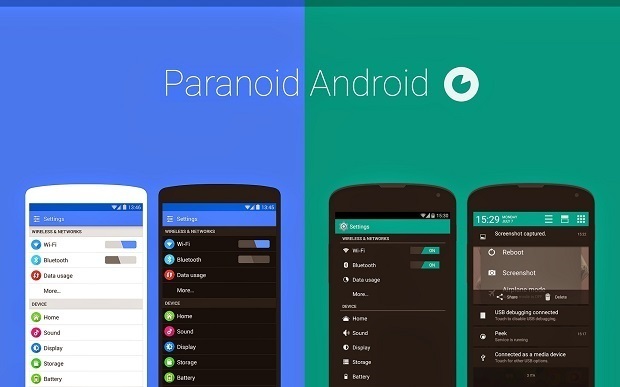
このファームウェアはカスタム設定の分野では無限の可能性を秘めていますが、Androidのオリジナルバージョンでは決して利用できません。 ユーザーは独自のスタイルと独創性を自分のデバイスに与えることができます。
主な特長:
- アプリケーションの規模を変更する能力。 たとえば、メールサービスでは、文字が完全に表示され、残りのボタンが小さくなるようにすべてを構成できます。 そのような重要なアプリケーションで チタンバックアップすべてのボタンを非常に大きくすることができるので、不用意にボタンを押してシステムを古い設定に戻さないようにすることができます。 このような機能は、間違いなく、ほとんどのユーザーにアピールします。
- システムには特別なメニューがあります。 パイコントロール画面とステータスバーからすべてのアプリケーションを削除するのに役立ちます。 さらに、ダイアグラムは、ユーザーがそれを呼び出すときにのみ表示されます。
- 任意のアプリケーションですべての通知とメッセージを受信できる便利なHalo機能。
- スマートフォンでタブレットインターフェイスの要素を取得する可能性。 これは素晴らしい機会です。なぜなら、タブレットインターフェースはスマートフォンインターフェースよりも美しいだけでなく、より便利であることが多いからです。
このファームウェアは、安定性と信頼性の高いパフォーマンスを重視するユーザーにとっては理想的な選択肢ですが、より多くの異なるカスタム設定とインターフェイス要素が必要です。
ファームウェアの詳細な分析
ソース パラノイド Android それは偉大なよく知られているカスタムファームウェアとなった、それはそこから高性能と信頼性 ROMしかし、 パラノイド Android それはより広い範囲のカスタマイズオプションとユニークなデザインを持っています。
このファームウェアはタブレットにはさらに適応可能ですが、Androidスマートフォンでの使用が妨げられず、ガジェットの機能が損なわれることはありません。
イン パラノイド Android 利用可能なショップ Google 遊ぶ, ユーザーが必要と考えるすべてのアプリケーションをダウンロードできます。 しかし、このプラットフォームでは、いくつかのアプリケーションの作業が最適ではないことに注意する必要があります。
この習慣では ROM'e デバイス上の一般的な解像度設定は変更されませんが、それぞれの特定のアプリケーションで画面解像度を変更する機能として、非常に重要な設定があります。
ユーザーは、ガジェットの操作を最大限に最適化するために、システム負荷自体を制御できます。 特定の時間に不要なアプリケーションを停止したり、不要な情報を消去したり、フォントのスムージングを変更したりすることができます。これにより、デバイスの動作が早くなり、優れたパフォーマンスが実現します。
また、 パラノイド Android そのような優れたよく知られている機能があります パイコントロール(アイコンとショートカットの画面をクリアしてラウンドダイヤグラムに送信することができます。これは、ユーザがコールした後にデスクトップに表示されます)。 ハロー (メイン画面上のすべてのアラートとメッセージを表示し、アプリケーションを使用せずに同時に表示することができます) .
追加のパラノイドAndroid機能
- フルスクリーンモードにすばやく切り替えることができます。
- デバイスの任意の時点で画面のスクリーンショットを取得する機能。
- 音質の大幅な改善
- スーパーユーザー権限へのアクセス。
AOKPファームウェアレビュー

ファームウェア AOKP 最も優れたデバイスのパーソナライゼーション設定を可能にします。 シェイクパターンを設定したり、ユーザーインターフェイス要素をカスタマイズしたりするのはとても簡単です。
AOKPの主な特徴
- 独自のインストール機能 ブートアニメーション
- さまざまなラベルを追加する機能を備えたナビゲーションメニューの完全設定の機能。
- リボン - オペレーティングシステムのどこからでもさまざまなアプリケーションにすばやく移行できます。
このファームウェアは、自分のデバイスをパーソナライズするための真の無限の可能性を望むユーザーのためのものです。 この場合 AOKP 競争から外れる。
ファームウェアの詳細な分析
ファームウェアは独創性と独創性によって区別されます。 機能性に大きく貢献 AOKP インタフェースとして機能する リボン。 利用可能なすべてのユーティリティをいくつかのカテゴリに分割し、それらを特別なタブに配置することが可能になり、さまざまなアプリケーションへのユーザーアクセスが大幅に簡素化されます。 .
装置の主な制御は7つのボタンを用いて行われる。 イルミネーションの目的、種類、照明の程度、色のデザイン、ボタンのレイアウトは、ユーザーが変更できます。
カスタムプラットフォームでは、ウィジェットを扱う絶好の機会があります。 デスクトップ上やロック画面にインストールすることができます。 1つの画面上のウィジェットの数は、ユーザーの希望によってのみ制限されます。 イン ROM'e作業画面間の遷移のユニークなアニメーションが使用されます。キューブ面の回転の形で表示されます。
小さなアイコンとコンパクトなラベルのおかげで、メイン画面はきちんと実行され、簡潔になります。 これはコンパクトなアイコンを誇ることができないファームウェアとの非常に有利な違いです。 のアプリケーションアイコン AOKP 彼らの外観をカスタマイズする十分な機会もあります。
システムのユニークな機能は、スペース内のガジェットの位置の変化に伴い、プロファイルを自動的に変更するということができます。 たとえば、ユーザーがスマートフォンを下に向けて置くと、デバイスはただちにスリープモードに入り、このモードに必要なすべての機能が自動的にアクティブになります。 各プロファイルをカスタマイズして、ユーザーの裁量で機能を提供することができます。
AOKPの追加機能
- デバイスの起動プロセスをカスタマイズする機能。
- 優れた機能は、メイン画面にボタンを押しても、特定のアクションを割り当てることができるということです。
- カーテン表示通知の背景を変更する機能。
- ファームウェアを使用すると、デバイスのプロセッサーを手動で設定できます。
- ステータスバーとナビゲーションバーを完全にあなたの好みに変えることができます。
- あなたのテンプレートを振る能力。
PAC ROMファームウェアの概要

カスタムファームウェアは、さまざまな機能と最高の機能の非常に成功した共生です AOKP, パラノイド Android と. そしてそれは、一意的な特徴の小さなセットをうまく補う。 ROM真に明るい固有関数は、ユーザに上述のファームウェアの共同能力が提示される設定と呼ぶことができる。
ファームウェアの詳細な分析
ファームウェアの一意性は、ユーザーが3つのカスタムインターフェイスのいずれかで作業する素晴らしい機会を与えられていることです ROM AOKP, パラノイド Android または . すべての優れた機能は、
このファームウェアはかなり新しいと考えられ、開発者はスマートフォン用にそれをやった Sony xperia ray。 しかし、後に、すべてのAndroid搭載端末にうまく適応しました。 良好な安定した性能と優れた装置性能パラメータを有する。
このプラットフォームでは、タブレットモード、推奨モード、またはオリジナルのストックモードの3つのモードのいずれかでメイン画面を切り替えることができます。 メインボタンには十分なユーザーカスタム設定があります。 パネルにカスタム背景を通知で追加したり、透明性を変更することもできます。 さらに、ファームウェアには一般的なインターフェースが装備されています。 リボン、パイコントロールと ハロー。 上記のプロパティと利便性について。 可能性の中で ROMコアを管理し、その周波数の状態を追跡する機能があります。
追加のPAC ROM機能
- ロック解除画面をパーソナライズする機会が非常に豊富です。
- 幅広い多様なトピック
- ガジェットのセキュリティ設定のオプション。外部の影響に対する抵抗力を高めることができます。
- 手のジェスチャーを使用してアンドロイドデバイスを制御する機能。
- システムがインストールされているデバイスは、CRTアニメーションもサポートしています。
OmniROMファームウェアの概要

結局のところ、カスタムファームウェアを検討する価値はありますが、それはまだ専門家によって開発されていますが、今はこのシステムの独自性とパワーについて話すことができます。 実際、開発者はユーザーに最も有用で多様な機能を選択できるようになっています。 ROMこれにより、ファームウェアは競合他社の中でも最も優れたものになります。 必要な機能の選択は、ファームウェアの作成者の公式Webリソースに投票することによって実行されます。 また、プログラミングに精通しているユーザーに興味を持ち、ファームウェアの改良に貢献するために、ソースコードは自由アクセスでレイアウトされています。 開発者は、最初にこのカスタム ROM特定のデバイスでのみサポートされますが、将来はすべてのアンドロイドガジェットのファームウェアを適応させる予定です。 より多くの興味深い情報は、ファームウェアの開発者のウェブサイトで見つけることができます。
真剣にガジェットをアップグレードする最も簡単な方法は、カスタムファームウェアをインストールすることです。 これにより、システム上のコントロールの数を増やすだけでなく、新しいものを試したり、便利な機能やAndroidの新しいバージョンを試すこともできます。 この記事では、Androidに基づいて作成された10の最も人気のある興味深い機能ファームウェアについて説明します。
パラノイドアンドロイド
結合する
テマセク
MK(MoKee)
インターフェイスは本当にオリジナルです。 絶対にすべての標準Androidアプリケーションは独自のアプリケーションに置き換えられ、残りは大幅に改善されました。 通知パネルには、通知の上に表示されるクイックスイッチがあります。 「Power Consumption」セクションの名前が「Power Management」に変更され、「Network Modes」ボタンで「3Gのみ」モードと「2Gのみ」モードを有効にすることができます。
グラフィックシェルの速度についての苦情はありません。 すべてが非常に速く滑らかです。 興味深い権限管理メカニズムがファームウェアに組み込まれていることは価値があります。 Android Marshmallowよりも大幅に多くのパラメータを制限することができます。 設定とほぼすべてのシステムアプリケーションのインターフェースは完全にRussifiedです。 しかし、インターネット上で動作するすべてのアプリケーションでは、漢字だけが表示されますが、科学的なタイピングの方法や、そのようなアプリケーションの配置方法に関する知識は完全に使用できます。
Playストアの中国語版には、ほぼすべての一般的な(そうではない)アプリケーションがあります。 しかし、GoogleのプログラムはGoogle Playのサービスがなくても動作しないため、これらのサービスを簡単にインストールすることはできません。 インターネット上の問題を解決する方法はありますが、それは必ずしも機能しません。ビルトインマーケットやさまざまな非公式ストアを使用する必要があります。また、一部のアプリケーションはGoogleサービスなしでは起動しないという条件になります。
生地から落ちた
ブリス
オフィシャルサイト: blissroms.com/
48(2016年8月13日)
ベーシス: シアノゲンモード
Androidのバージョン: 6.0.1
開発者は、Blissは最もカスタマイズ可能な仕立ての1つだと主張しています。 実際、そうではありません。 ファームウェアは、実際には他のファームウェアの興味深い機能の集合体ですが、RR、AICP、またはTemasekから非常に遠いです。 それは最初に縫い付けられ、カーネルアドイスターとSuperSUの設定で実行されますか? ファームウェア設定自体はロシア語には翻訳されません。 翻訳はCyanogenModにあるアイテムにのみ適用されます。
crDroid
オフィシャルサイト: ww2.crdroid.org
公式にサポートされているデバイスの数: 29(2011/09/09)
ベーシス: シアノゲンモード
Androidのバージョン: 6.0.1
作成の目的は、他のファームウェアの中でも最高の機能を追加することです。 最初のセットアップ中のようこそ画面では、ファームウェアにOmniROM、Paranoid Android、Temasekなどの多くの機能が含まれていると書かれています。 残念ながら、ブリスと同じ話があります。 排他的な機能の欠如と、RR、AICP、Temasekの機能の大幅な遅れ。 興味深いアプリケーションは組み込まれていません。
テストを超えて
- NexSense 6.0 - HTC Sense 6.0(Android 4.4.2)をNexus 5に移植しようとしました。最初は、ファームウェア自体が起動されましたが、時間の経過とともに、愛好家はWi-Fi、Bluetooth、GPS、およびさまざまなセンサーを動作させることができました。 しかし、非常に長い間、これはカメラとサウンドからは達成できませんでした。 時間が経つと、開発者は一部のライブラリを一から書き直す必要があるという結論に達しました。 地元の職人がそれをしようとしていたようだが、役に立たない。
- ASUS ZENUI CM 13(夜間)ベース - Asus ZenUIからCyanogenMod 13にアプリケーションを移植するプロジェクト。正式には、開発はLG G2のみです。 開発者によると、すべてのアプリケーションの約90%がすでに移動されています。
- MIUI - ファームウェアは正式に286種類のデバイスに移植されました。 Xiaomiによって開発され、CyanogenModとAOSPのソースコードに基づいています。 iOS、TouchWiz、UX(LG)、HTC Senseから多くのチップがここに移行しましたが、独自のチップもあります。 非常に多くの便利な機能があり、その説明は別の記事のトピックです。
- 丸の内 - 非常にオリジナルのファームウェアで、モニターに接続すると完全なデスクトップができあがります。 開発者の詳細なレビューとインタビューを読むことができます。
インストール方法
ほとんどのデバイスでは、ドレインからのファームウェアは次のようになります。
- ブートローダーのロックを解除します(個々のデバイスごとにGoogleに進む)。
- カスタムリカバリをインストールする(まれに、それをインストールせずにカスタムをインストールできますが、これは良い考えではありません)。
2.1。 公式のTWRPのWebサイトに移動し、そこにあなたのデバイスの名前を入力し、最新版をダウンロードしてください。
2.2。 スマートフォンをUSBで接続し、お使いのデバイス用のドライバをコンピュータにインストールします。
2.3。 Android SDKをダウンロードしてインストールします。
2.4。 fastboot flash recovery command_name_recovery.img(fastbootはSDK内のplatform-toolsフォルダにあります)を使用してターミナルとフラッシュリカバリを開始します。 - ファームウェアの後、私たちはTWRPに入り、ロシア語を選択し(下に)、「変更を許可する」にチェックを入れ、右にスワイプします。
- 「クリーニング」セクションに移動し、「データのフォーマット」を選択します。 これは、データセクションが暗号化されている場合に必要です。
- スマートフォンをコンピュータに接続し、新しいファームウェアのファイルをメモリカードに転送します。
- 「インストール」を選択し、ファームウェアファイルを選択します。 右にスワイプすることに同意します。
- "Reboot to OS"をクリックし、ダウンロードが完了するのを待ちます(アプリケーションの最適化を含めて約10分)。
- 最初のセットアップ後に、リカバリを起動してバックアップを作成することをお勧めします。 少なくとも、IMEI、s / nなどの重要なデータが埋め込まれたEFSパーティション。
メインファームウェアを失いたくない場合は、カスタムで2番目のシステムにインストールできます。 これは、一種のMultiROM Managerの助けになります。 一度に複数のファームウェアをインストールすることができます。 電源を入れると、インストールされているデバイスのファームウェアからファームウェアを選択します。 プログラムのインストールは非常に簡単です(ちょうど場合のためにバックアップコピーを作ることを忘れないでください):
- PlayストアからMultiROM Managerをインストールして起動します。
- 「インストール」ボタンをクリックします。
- インストールの終了を待っていて、再起動に同意します。
- 一部のスクリプトを再起動してインストールすると、ファームウェア選択インターフェースが開きます。
2番目のファームウェアは、Advanced - \u003e MultiROMセクションのMultiTWRP経由またはアプリケーション自体を介してインストールされます。
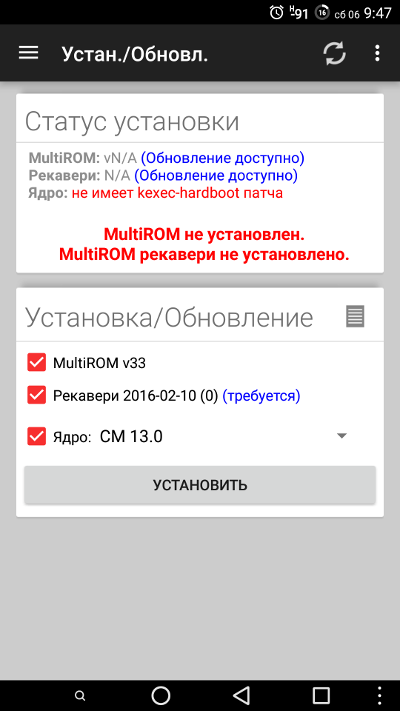
辞書
- 在庫(在庫、ファームウェア) - 公式のファームウェア、既定で製造元によって事前にインストールされています。 また、ストック画像は、ストックファームウェアの絶対的に純粋な画像だけでなく、非公式の回復によってインストール用に準備された画像とも呼ばれることが多い。
- AOSP(Androidオープンソースプロジェクト) - Googleの元のAndroidソースコード。誰でもダウンロードして変更できます。 「AOSPベースのファームウェア」(AOSPベースの在庫に基づく)という用語は、ファームウェアがこれらのソースに基づいてコンパイルされたことを意味します(時には、CyanogenModソースではありません)。 XOSの変更は、AOSP / CyanogenModとファームウェアのみで動作します。
- CAF(コードオーロラフォーラム) - Linux Foundationプロジェクトでサポートされ、オープンソースのモバイル機器のプロモーションを強制します。 このプロジェクトの主な参加者は、クアルコムで、これはAndroid用のMSMリポジトリをサポートしています。このリポジトリには、クアルコムのチップを最適化したAndroidソースが含まれています。 開発者がファームウェアがCAFに基づいていると主張する場合は、これらのすべての最適化が含まれます。 しかし、MSMのAndroidからの変更は、しばしばAOSPに流れ込むことに注意する価値があります。
- CyanogenModベース(CMベース、CynogenModベース) - CyanogenModコードに基づくファームウェア。 新しいバージョンのAOSPがリリースされた直後に、CyanogenModの開発者は自身のリポジトリにソースコードをコピーし、アドオンを導入して新しいデバイスに移植します。 そして、サポートされているCyanogenModのリストにあるデバイスは、カスタムファームウェアの多くの開発者がAOSPとしてではなく、ベースとして選択するような印象的な数字です。
- 回復(回復モード、回復) - Androidの回復コンソール。 工場出荷時設定にリセットするか、製造元のキーで署名されたファームウェアzipファイルをインストールするように設計されています。 多くのデバイスでは、ClockworkMod、TWRP、Philzなどの高度な機能を備えたサードパーティのリカバリ機能があります。 これらは、システム全体のバックアップ、個々のパーツのバックアップ、サードパーティのファームウェアのインストール、パーティションのフォーマットとサイズ変更、アドオンのインストール、その他多くの便利な機能のインストールを可能にします。
- ブートローダ(ブートローダ、ブートローダ) - 最初に読み込まれます。 内蔵NANDメモリのパーティションテーブルをカーネルに転送し、メモリにロードして起動します。 高速ブートモードでPCに接続し、回復を開始するのはブートローダです。 したがって、カスタムリカバリやサードパーティのファームウェアをインストールする前に、そのリカバリを解除する必要があります。 ほとんどの場合、ブートローダのロックを解除した後、すべてのデータがデバイスのメモリから消去されます。
- GApps(Google Apps) - Googleの一連のサービスとアプリケーション GAppsパッケージは、Google Playとそのサービスのためのサービスだけを含む最小のもの(100 MB未満)から、ほとんどすべての既存のGoogleアプリケーション(そのようなパッケージのサイズが800 MBに近づいているもの)まで、様々なサイズがあります。 多くのファームウェア開発者はOpen GAppのインストールを推奨しています。 バージョン間の違いは、Open GApps Wikiで見ることができます。 GAppsアプリケーションの中には、システムアプリケーションを置き換えるものがあります。
- ナイトリー(「ナイトリー」) - 夜間にファームウェアを構築する。 多くのデバイスでは、アセンブリは毎日(毎晩)実行されます。 理論的には、安定性は低いですが、実際には失敗したアセンブリは非常に稀であり、新しいバグは非常に迅速に修正されます。
F2FSファイルシステム
ほぼすべてのカスタムファームウェアは、フラッシュメモリを扱うために特別に設計されたF2FSファイルシステムをサポートしています。理論的には、ext4より効率的で慎重に使用します。 次の方法でこのファイルシステムに切り替えることができます。
- TWRPに行く。
2.0。 「クリーニング - \u003eカスタムクリーニング」の項目を開きます。
2.1。 「キャッシュ」セクションにマークを付けます。
2.2。 「ファイルシステムの復元または変更 - \u003e変更」をクリックします。 ファイルシステム→F2FS "とスワイプして確認してください。
2.3。 「ホーム」ボタンを押します。 - データセクションとシステムセクションに対して手順2を繰り返します。
注:
- すべてのファームウェアがF2FSをサポートするわけではありません サポートがない場合、あなたは無限のダウンロードをキャッチします。
- データセクションのファイルシステムを変更すると、プログラムデータやファームウェアの設定だけでなく、内蔵メモリーカードに保存されているファイルも失われます。
- 実際には、パフォーマンスの向上は最高で数%になります。
結論
私たちは、既存のファームウェアとはかけ離れていると考えました。 しかし、これでも最新のファームウェアに関するアイデアは十分です。 インターフェイス上では、それらはほぼすべて似ており、すべてが非常にスムーズに機能し、作業の速度に違いがあることに気付くのは非常に難しいです。 しかし、彼らは異なる機能を持っています。 あなたが長い間座っていれば、少なくともMoKeeやResurrection Remixでは、それでもあなたはきれいなCyanogenModに戻ってほしくないと思うでしょう。 しかし、Xposedを助けるためにはおそらく回る必要があります。 幸運なことに、ほとんどすべての既存のカスタムファームウェアでは、ほぼすべてのXposedモジュールが機能します。
あなたのAndroidデバイスにカスタムファームウェアをインストールすることによって得られる多くの利点があります。 スマートフォンやタブレットの全体的な外観を変更するだけでなく、ストックファームウェアでは利用できない新機能を追加したり、携帯電話の機能を拡張したり、デバイスを最大限に引き締めるのに役立ちます。
あなたが株式OSの性能と外観に満足していない場合は、多くのカスタムファームウェアの1つをインストールして、あなたの電話機を全く新しい外観にすることができます。 以下は、Androidデバイスをカスタマイズするための最高のカスタムファームウェアの5つです。
CyanogenModは、今日最も人気のあるアフターマーケットファームウェアAndroidです。 世界中で100万人を超える登録ユーザを抱えています。 このファームウェアは、ほぼすべてのAndroid搭載端末で使用できるため人気があり、公式ファームウェアにはない優れた機能がたくさんあります。
特に、ホームスクリーン上のショートカット、サウンドを調整するための追加パネル、高度なランチャー機能、改良されたカメラアプリケーション、個々のテーマ(このファームウェア専用にインストールされた)、ステータスバー設定、特別なロック画面ショートカットなど 。
MIUIは最も人気のあるカスタムAndroidのファームウェアの1つで、CyanogenModに次いで2番目のものです。 iOSのようなインターフェイスと、懐中電灯、ノートアプリケーション、天気、その他の素晴らしいアプリケーションやテーマなど、多くの追加機能のおかげで普及しました。
あなたが現在のファームウェアに少し退屈な場合は、MIUIは間違いなく試してみる価値があります。

パラノイドアンドロイドは、あなたのAndroidデバイスを設定するのに使うことができる別の素晴らしいカスタムファームウェアです。 CyanogenModをベースにしたBuild AOSP(Android Open Source Project)は、Jelly Bean 4.2.1に移行した後、独自に開発しました。 このファームウェアの独自性はハイブリッドモードで、スマートフォン、タブレット、phablet(タブレットと電話の混合)のユーザーインターフェイスを切り替えることができます。
各アプリケーションの解像度を決定できるハイブリッドエンジンが付属しています。 これは、アプリを電話モードで使用できると同時に、タブレットモードで他のアプリを使用できることを意味します。 アプリケーションに独自の色を設定することもできます。通知とアプリケーションデータのメニューは同じ色で表示されます。
このファームウェアのもう1つの大きな特長は、PIEとHALOのコントロールです。 PIEはラジアルメニューで、選択は方向に依存します。 簡単に言えば、PIEモードではナビゲーションバーとステータスバーが削除され、コントロールにアクセスするには、指を下から画面までスライドさせる必要があります。
Haloは、Facebookチャットの原則に基づいて動作する通知機能ですが、より確実に機能します。
ファームウェアは、NexusおよびOPPO Find 5デバイスでのみ利用可能で、サムスンギャラクシーノート2、ギャラクシーS3、ギャラクシーS4などのいくつかの携帯電話にも移行されています。
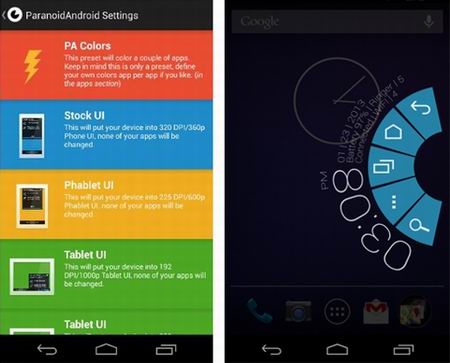
AOKPは今日最も人気のあるAndroidのファームウェアの1つです。 Paranoid Androidのように、ファームウェアを使用すると、Androidデバイスのインターフェースをカスタマイズできます。
Nexus端末では、画面上のキーの色を変更できるため、Nexus端末には最適です。 また、ステータスバーとナビゲーションバーを透明にし、LED通知を行うこともできます。 安定性もその主要な優先事項の1つです。 AOKPは、Nexusデバイス、Galaxy S3、Galaxy Note II、Motorola Droid 3、Droid 4、Droid Bionicなど多くのデバイスをサポートしています。
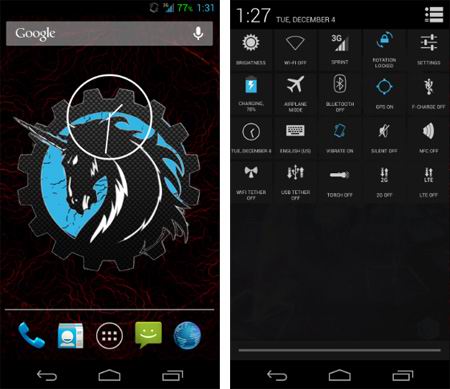
SlimBeanは非常に軽く多機能なファームウェアで、安定性を提供します。 それはプロセッサーをオーバークロックさせ、テーマエンジンを維持することを可能にする独自のコアを備えています。 パフォーマンスの向上に加えて、ファームウェアコアにより、バッテリ寿命も向上します。
SlimBeanのユニークな機能はReal Dark Slimです。 これにより、ワンクリックでインターフェイスの色を反転させることができます。 ファームウェアは、Nexus、Galaxy S3デバイス、すべてのGalaxy Noteオプションなど、多くのデバイスをサポートしています。